Konfigurowanie działań klientów
Działania klienta to akcje lub zdarzenia wykonywane przez klientów. Na przykład transakcje, czas trwania połączenia pomocy technicznej, recenzje witryn, zakupy lub zwroty. Te działania są zawarte w co najmniej jednym źródle danych. Dzięki Dynamics 365 Customer Insights - Data skonsoliduj działania klientów na podstawie tych źródeł danych i powiąż je z profilami klientów. Działania te pojawiają się chronologicznie na osi czasu na profilu klienta. Dołącz oś czasu do aplikacji Dynamics 365 z rozwiązaniem Integracją osi czasu Customer Insights lub Dodatek karty odbiorcy.
Wymagania wstępne
- Dodaj źródła danych zawierające działania. Upewnij się, że każda tabela działań zawiera co najmniej jedno pole typu Data lub Data /godzina.
- Ujednolić dane klienta w profilach klienta.
Zdefiniuj działania klientów
Wykonaj te kroki, aby zdefiniować wszystkie działania jednocześnie.
Wybierz pozycję Dane>Działania. Wybierz Konfigurowanie działań.
W kroku Tabele działania wybierz pozycję Wybierz tabele i wybierz tabele z danymi działań. Wybierz Dodaj.
Dla każdej tabeli wybierz następujące informacje:
- Typ działania: wybierz z typów semantycznych Opinie, Lojalność, SalesOrder, SalesOrderLine i Subskrypcja. Jeśli semantyczny typ działania nie jest odpowiedni dla nowego działania, można wybrać tym niesemantyczny Inne lub Utwórz nowe dla niestandardowego typu.
- Klucz podstawowy: klucz podstawowy, który jednoznacznie identyfikuje rekord. Nie może ono zawierać żadnych powielonych wartości, pustych wartości ani brakujących wartości.
Uwaga
Klucz podstawowy każdego wiersza powinien pozostać spójny podczas operacji odświeżania źródła danych. Jeśli odświeżenie źródła danych zmienia klucz podstawowy dla wiersza, system usuwa wszystkie stare wiersze i wstawia wszystkie nowe wiersze, powodując wzrost czasu przetwarzania.
Wybierz opcję Dalej dla kroku Pola działania.
Dla każdej tabeli, która ma semantyczny typ działania wybierz Inteligentne mapowanie, by korzystać z modelu AI do przewidywania semantycznego, które oszczędza czas i poprawia dokładność. Inteligentne mapowanie automatycznie ustala typ danych w każdej kolumnie i mapuje poszczególne kolumny na atrybuty.
Dla każdej tabeli wprowadź następujące informacje:
Nazwa działania: nazwa unikatowa działania.
Sygnatura czasowa: pole reprezentujące czas lub datę rozpoczęcia działania.
Działanie zdarzenia: pole, które jest zdarzeniem tego działania.
Adres internetowy (opcjonalnie): pole zawierające adres URL z informacjami o tym działaniu. Na przykład system transakcyjny, który zawiera źródło tego działania. Ten adres URL może być dowolnym polem ze źródła danych lub może być skonstruowany jako nowe pole za pomocą transformacji usługi Power Query. Dane adresu URL będą przechowywane w tabeli Ujednolicone działanie, która może być konsumowana w dół przy użyciu interfejsów API.
Dodatkowe szczegóły (opcjonalnie): pole z odpowiednimi informacjami dla tego działania.
Pokazać to działanie na osi czasu w profilu klienta?: Tak, aby pokazać działanie na osi czasu lub Nie, aby je ukryć. Opcjonalnie wybierz ikonę reprezentującą działanie na osi czasu.
Uwaga
Jeśli wybierzesz opcję Nie i ukryj działanie w widoku osi czasu, działanie nie zostanie zwrócone przez interfejs API.
Zamapować typy pól na atrybuty działania?: Tak , aby pomóc systemowi lepiej zrozumieć znaczenie danych działań lub Nie, by nie mapować
W przypadku wybrania opcji Tak do mapowania typów pól wybierz odpowiednie atrybuty do zamapowanie danych. Pola wymagane są określane przez wybrany typ działania.
Wybierz Dalej.
W kroku Relacje wybierz opcję Dodaj relację i wprowadź poniższe informacje dla każdej tabeli. Ten krok łączy dane działania z odpowiednim rekordem klienta.
- Klucz obcy: pole w tabeli działania, które będzie używane do ustanowienia relacji z inną tabelą.
- Do nazwy tabeli: odpowiadająca jej tabela klienta źródłowego, z którą tabela działania będzie w relacji. Można utworzyć relację tylko z tabelami klienta źródłowego, które są używane w procesie ujednolicania danych.
-
Nazwa relacji: Jeśli relacja między tą tabelą działania a wybraną tabelą źródłową klienta już istnieje, nazwa relacji zostanie wyświetlona w trybie tylko do odczytu. Jeśli taka relacja nie istnieje, zostanie utworzona nowa relacja z nazwą podaną w tym polu. W nazwach relacji jest rozróżniana wielkość liter.
Uwaga
Nie można skonfigurować działań przy użyciu dziedziczonych relacji.
Wybierz opcję Zastosuj, aby utworzyć relację, a następnie wybierz przycisk Dalej.
W kroku Przegląd sprawdź wybór. Wróć do każdego z poprzednich kroków i w razie potrzeby zaktualizuj informacje.
Wybierz Zapisz i zamknij, aby zapisać zmiany. Aby zapisać zmiany i utworzyć działania, wybierz opcję Utwórz działania.
Zarządzanie istniejącymi działaniami
Przejdź do Dane>Działania, aby wyświetlić zapisane działania, ich źródłową tabelę, typ działania i czy są uwzględnione na osi czasu klienta. Listę działań można posortować według dowolnej kolumny lub użyć pola wyszukiwania, aby znaleźć konkretne działanie.
Wybierz działanie, by zmienić jego nazwę lub je usunąć. Aby edytować działania, wybierz Konfiguruj działania.
Wyświetlanie osi czasu działań w profilach klientów
Jeśli wybranoPokaż to działanie na osi czasu w profilu klienta w konfiguracji działania, przejdź do Klienci i wybierz profil klienta, aby wyświetlić działania klienta w sekcji Oś czasu działania.
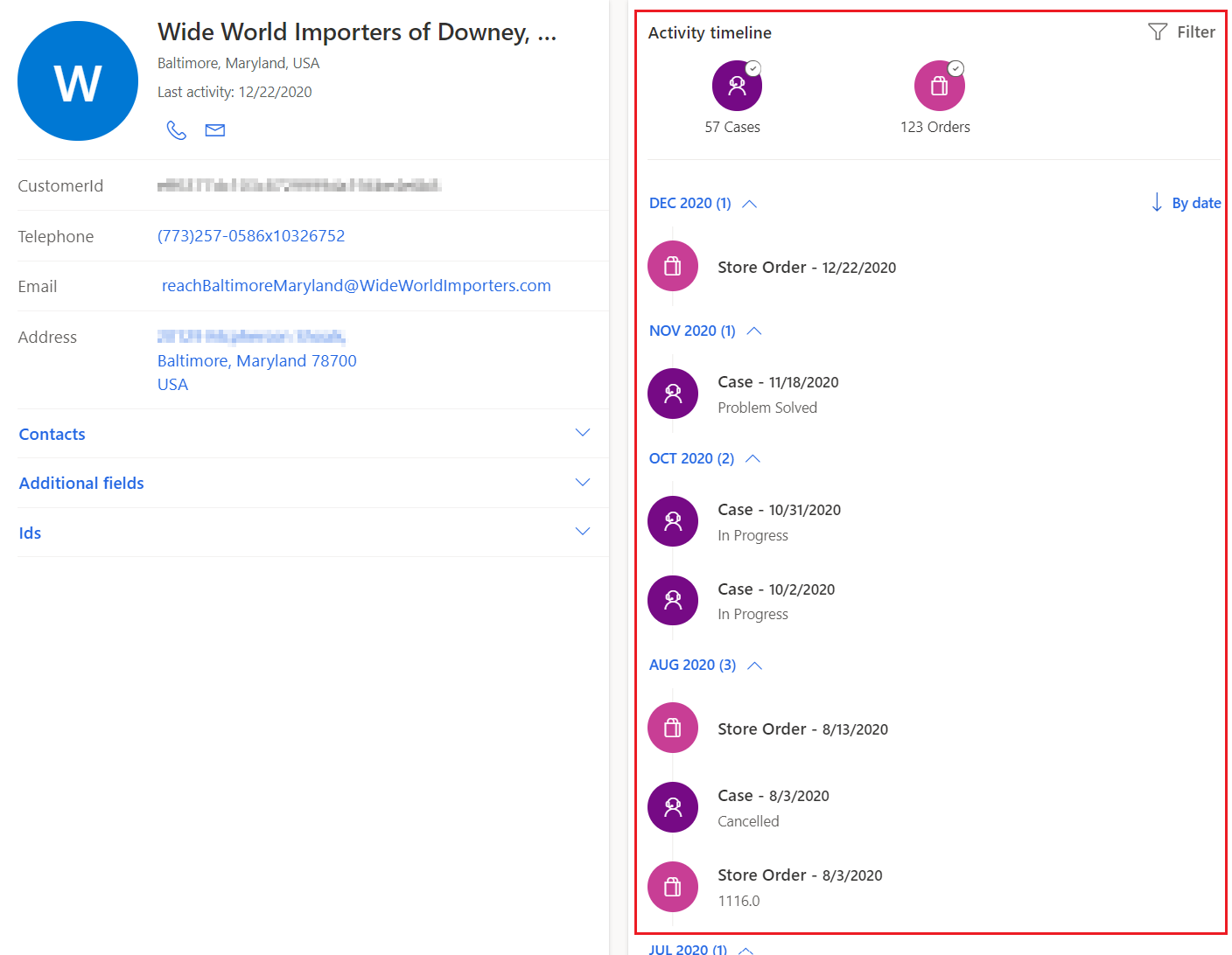
Aby filtrować aktywności na osi czasu aktywności:
Wybierz jedną lub więcej ikon aktywności, aby zawęzić wyniki i uwzględnić tylko wybrane typy.
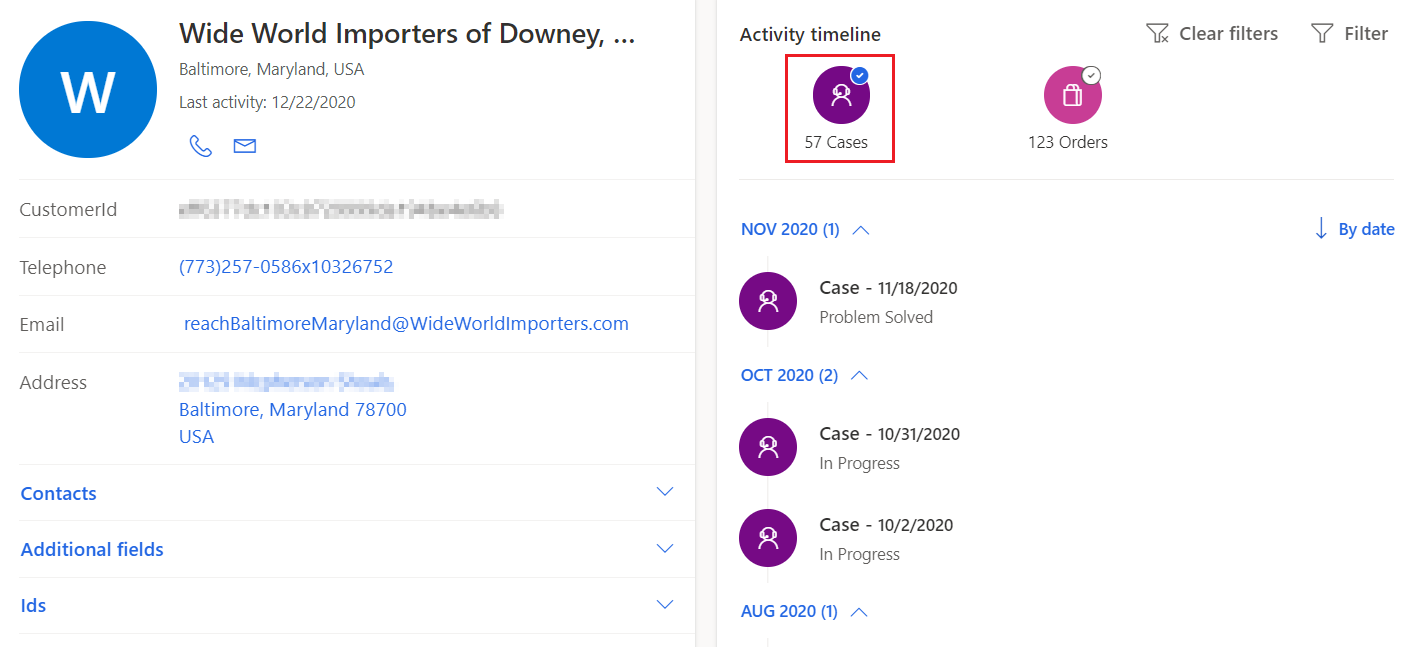
Wybierz opcję Filtruj, aby otworzyć panel filtrów w celu skonfigurowania filtrów osi czasu. Można filtrować według ActivityType i Daty. Wybierz Zastosuj.
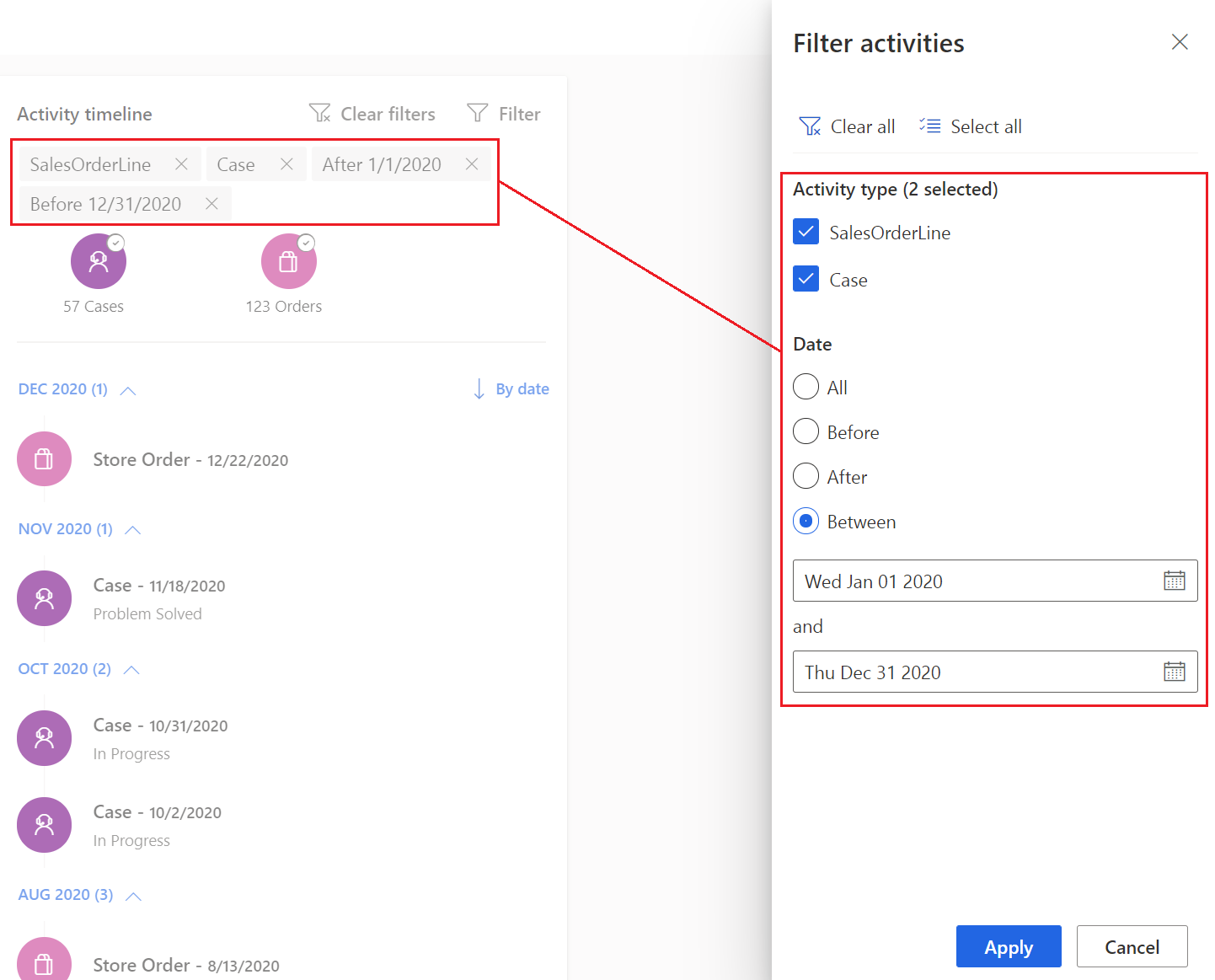
Uwaga
Filtry działań są usuwane po opuszczeniu profilu klienta. Należy je stosować po każdym otwarciu ich w profilu klienta.